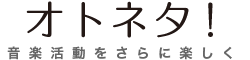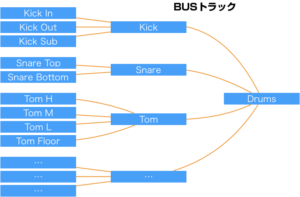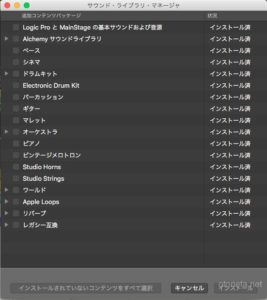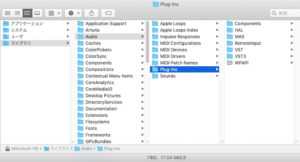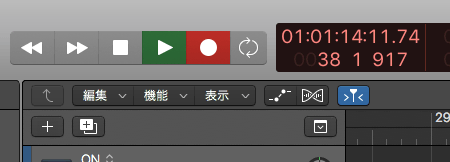
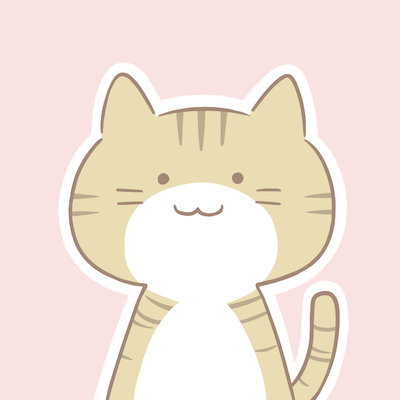
- 録音の作業をスムーズにおこないたい
- 録音の際の便利機能を知りたい
こんな悩みを持つ方に向けて書きました。
Logicを使用する中で、録音に関する作業は頻繁におこないます。
操作方法をしっかりマスターしておくと、制作スピードを上げることができます。
この記事ではつぎの5つの機能を紹介します。
- ショートカットキーを使った録音
- ミスをしてもすばやく録音をやり直す
- 最初からクオンタイズを適用した状態で録る
- Varispeedを使用して、早いフレーズもテンポを落として録れる
- 録音するときの挙動は設定から変えることができる
もくじ
ショートカットキーを使った録音

Rキーで録音
まずは基本です。
使用頻度がもっとも高い操作です。

Kキーでクリックのオンオフを切り替え
録音中にKキーを押すとクリックのオンとオフを切り替えます。
クリックとはメトロノームです。
ミスをしてもすばやく録音をやり直す
「演奏ミスを何度もするから、録音前の状態にすばやく戻したい」ときに使える機能を紹介します。
「繰り返し録音」を使うと、つぎのような一連の作業がコマンドキーひとつでできます。
録音中演奏ミスをしたとき
- 録音を停止する
- 録音されたリージョンを削除する
- 再生ヘッドを録音をする位置まで移動する
- 再度録音を開始する
この一連の面倒な作業をコマンドキー1つで実現できます。
「繰り返し録音」この機能はキーコマンドだけに備わっています。
Logicのデフォルトでは、この機能にキーが割り当てられていません。
割り当てるときの項目名は「繰り返し録音」です。
このコマンドにキーを割り当てます。

繰り返し録音のキーコマンド
繰り返し録音のつかいかた
Rを押してレコーディングを開始します。
演奏中にミスがあってやり直したいときは、先ほど設定した「繰り返し録音」のキーコマンドを押します。
そうすると録音前の状態まで戻って、もういちど録音開始のところから再生ヘッドが動き始めます。
ミスが多いわたしでも、何度でも録音をすることができます。
最初からクオンタイズを適用した状態で録る
リアルタイム入力をおこなったときに、はじめから自動でクオンタイズをかけることができます。
元のクオンタイズされていないデータは残っていて、いつでも戻せるので安心してください。
操作方法
リージョンが選択されていない状態で「インスペクタ」からクオンタイズを設定します。
リージョン名のところが「MIDIデフォルト」と書いてあればOKです。

Varispeedを使用して、早いフレーズもテンポを落として録れる

Varispeedは、テンポを落としながら録音やリアルタイムMIDI入力をおこなえる機能です。
例えばギターの速弾きを入力するときに、テンポによっては速すぎて弾けないことがあります。
そんなときにVarispeedを使えば、ピッチはそのままで、テンポだけ落として録音をおこなうことができます。
Varispeedは画面上のディスプレイから操作できます。
「速度のみ」にすると、テンポだけを落とすことができます。

あとは自分の弾けるスピードで録音をおこなっていく、ということになります。
録音するときの挙動は設定から変えることができる

同じトラックの同じリージョンに録音をしたときの挙動は環境設定から変更ができます。
重複する録音を結合したり、違うテイクとして置いておいたり、代替トラックを使用できます。
自分に合った設定をしておくと便利です。
操作方法
メニューの「Logic Pro X」→「環境設定」→「録音」→「トラックの録音が重複する場合」

まとめ
録音のときに便利な操作を5つ紹介しました。
この記事の他にもLogic Pro Xの便利なつかいかたについて紹介しています。
たとえば「地味だけど便利な機能10選」の記事では、Logicのマニュアルを全ページ3回読んで知った、あまり知られていない地味なモノだけど、知っておくと便利な機能を紹介しています。
ぜひこちらも参考にしてください!